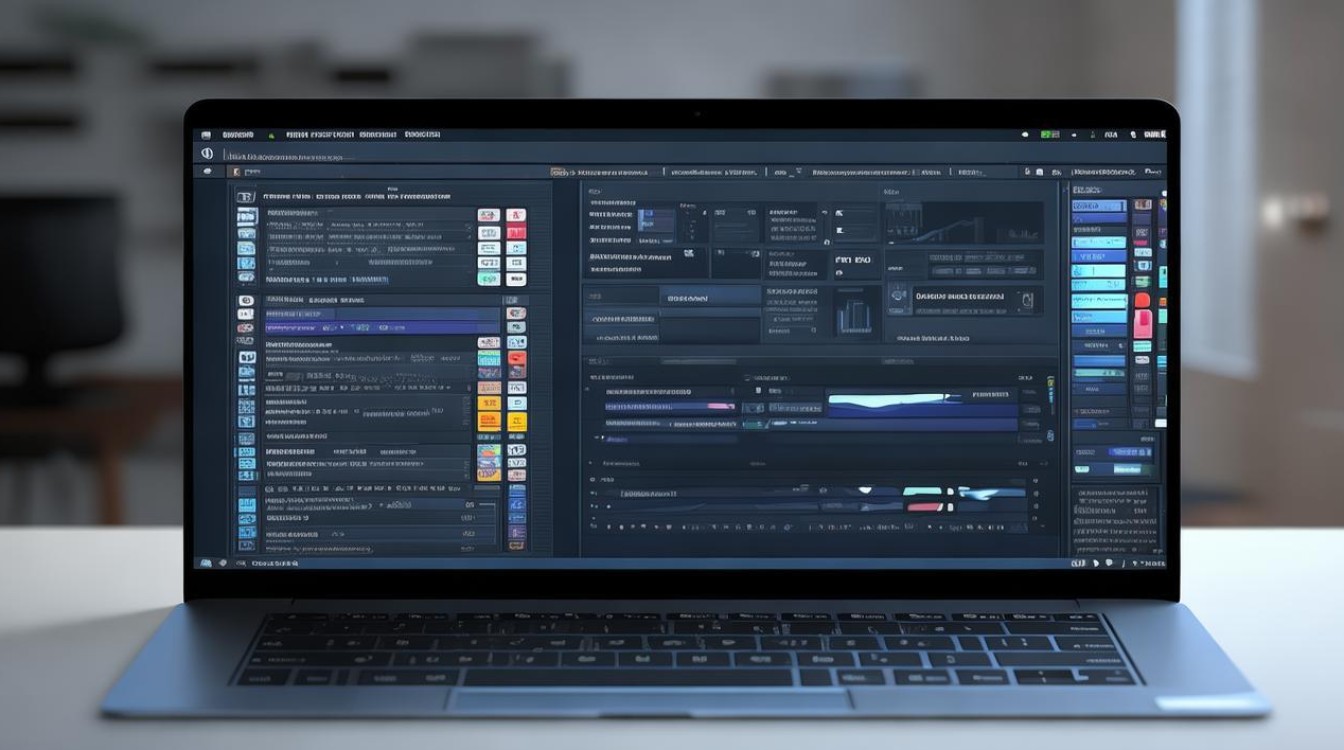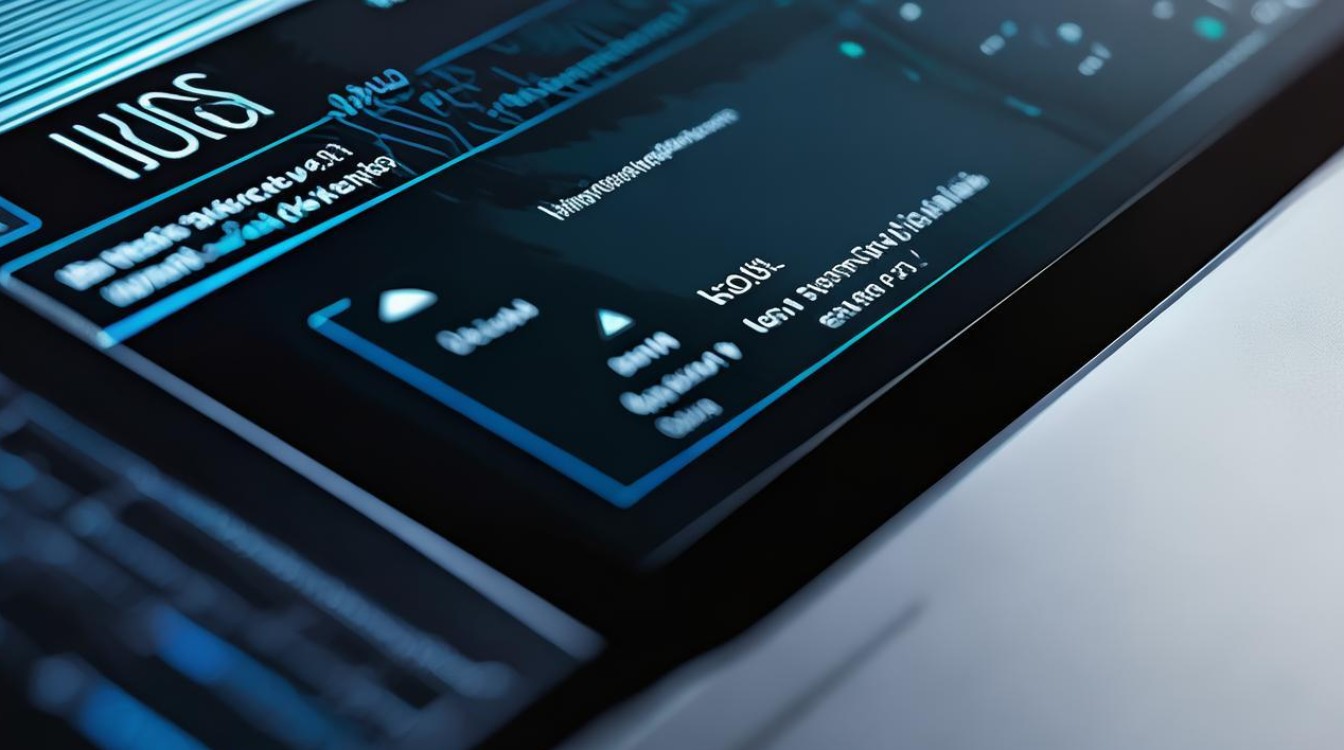win7在吗切换显卡
shiwaishuzidu 2025年4月25日 13:01:38 显卡 3
在Win7中,可通过右键点击桌面空白处,选“配置可交换显示卡”,在弹出界面切换显卡。
在Windows 7系统中切换显卡,主要涉及到NVIDIA和AMD两大显卡厂商的控制面板设置,以下是详细的切换步骤及注意事项:
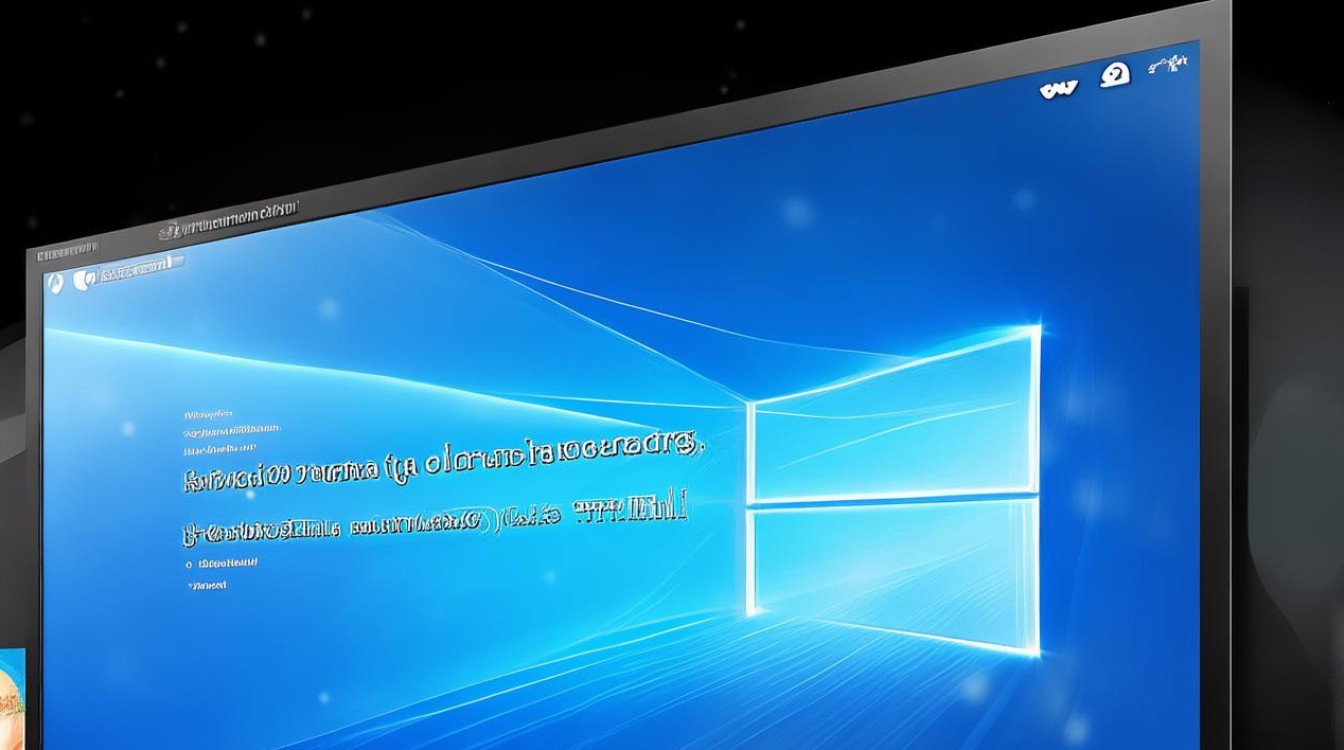
确认硬件与驱动支持
-
硬件支持:确保电脑配备双显卡(集成显卡+独立显卡),且主板和BIOS支持显卡切换功能,部分老旧机型可能仅支持单一显卡或需通过BIOS设置切换。
-
驱动更新:前往显卡官网(如NVIDIA、AMD)下载最新驱动程序,或通过Windows Update检查更新,旧版驱动可能导致切换功能缺失或不稳定。
NVIDIA显卡切换方法
| 步骤 | 操作说明 | 路径/界面 |
|---|---|---|
| 1 | 右键点击桌面空白处,选择“NVIDIA控制面板” | 桌面右键菜单 → 控制面板 |
| 2 | 在左侧导航栏选择“管理3D设置” | 控制面板首页 → “管理3D设置” |
| 3 | 点击“全局设置”下的“首选图形处理器” | 下拉菜单选项 |
| 4 | 选择“高性能NVIDIA处理器”(独立显卡)或“集成图形”(核显) | 根据需求选择 |
| 5 | 点击“应用”保存设置 | 右下角按钮 |
适用场景:游戏、设计软件等需要高性能的任务建议使用独立显卡;日常办公、视频播放可切换至集成显卡以节省电量。
AMD显卡切换方法
-
右键点击桌面空白处,选择“AMD Catalyst Control Center”(或“Radeon Settings”):部分机型可能显示为“显卡属性”或“显示卡属性”。

-
在“电源”或“显卡切换”选项卡中设置首选显卡:选择“最大化性能”(独立显卡)或“省电”(集成显卡)。
-
点击“应用”并重启电脑:AMD驱动可能需要重启后生效。
通用系统设置(部分机型支持)
-
通过BIOS设置:重启电脑时按
Del或F2进入BIOS,找到“Advanced”或“Power”选项,启用“Switchable Graphics”(可切换显卡)功能。 -
Windows自带程序管理:部分笔记本可通过“Windows移动中心”或“电源选项”调整性能模式(如平衡模式、高性能模式),间接影响显卡使用。
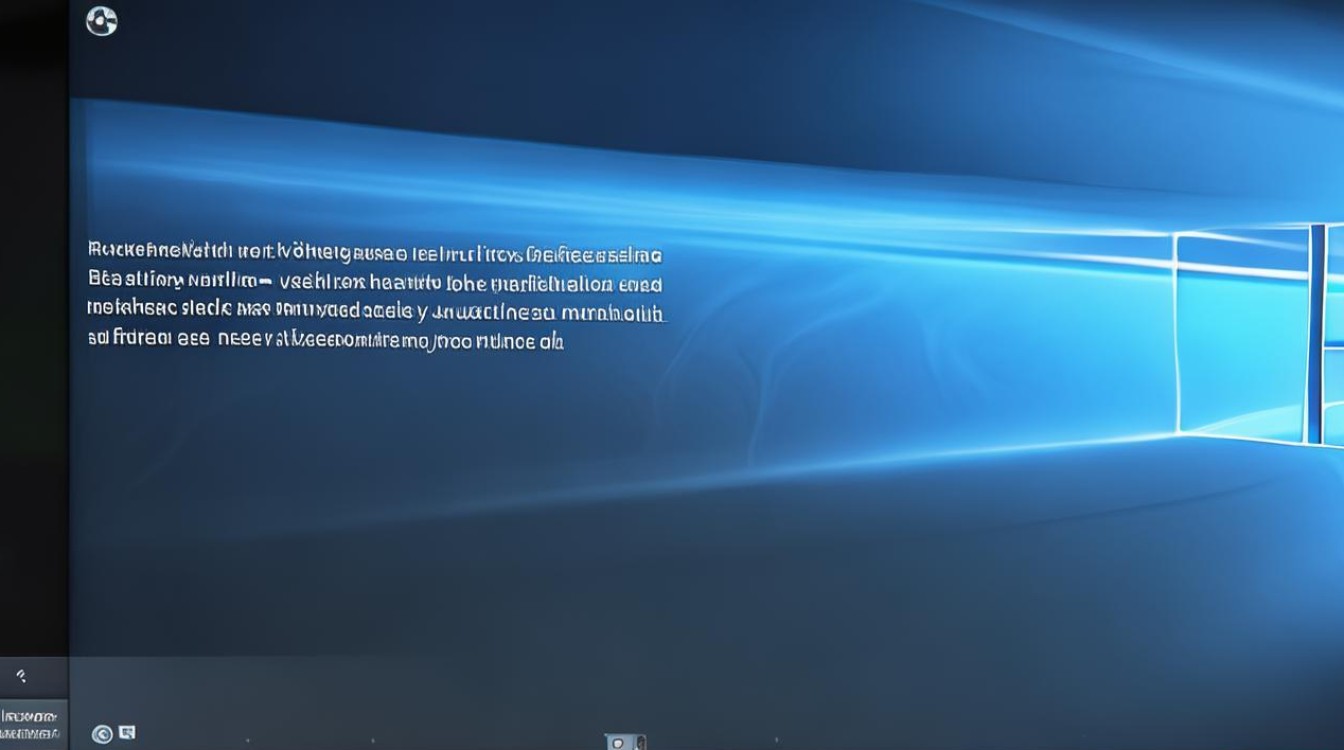
常见问题与解决
| 问题 | 解决方案 |
|---|---|
| 控制面板无显卡选项 | 检查驱动是否安装正确,或通过“设备管理器”更新驱动 |
| 切换后无效 | 尝试重启电脑,或在特定程序中单独设置显卡(见下文FAQ) |
| 系统提示“不支持该功能” | 可能为驱动版本过旧或硬件不支持双显卡切换 |
FAQs
如何为单个程序指定显卡?
在NVIDIA/AMD控制面板中,进入“管理3D设置”→“程序设置”,添加需要的程序(如游戏或软件),并为其单独选择显卡,可将《英雄联盟》设置为使用独立显卡,而浏览器使用集成显卡。
切换显卡后风扇噪音大怎么办?
切换至独立显卡时,GPU会满载运行导致温度上升,风扇转速提高,可尝试降低游戏/程序画质设置,或清理显卡灰尘以改善散热,若需静音,可切回集成显卡。